
Talaan ng mga Nilalaman:
- May -akda John Day [email protected].
- Public 2024-01-30 13:11.
- Huling binago 2025-01-23 15:12.

Sa Instructable na ito ipinapakita ko kung paano lumikha ng isang simpleng pagbabago ng kulay ng mood lamp na may iba't ibang epekto! Maaari mong baguhin ang kulay at epekto sa demand gamit ang isang Arduino.
Para sa proyektong ito narito ang isang listahan ng mga materyales na ginamit ko
- Lumang lampara na may labas na frame (bumili ako ng minahan sa halagang $ 15 sa isang pangkalahatang tindahan)
- 5v LED strip (144 leds bawat metro)
- Arduino
- Mga wire
- Pamutol ng wire
- Panghinang at bakal na metal
- Konektor ng wire para sa 3 mga wire
- 2 * 220 ohms resistors
- Pindutan
- 10k Potensyomiter
Hakbang 1: Baguhin ang Orihinal na Lampara
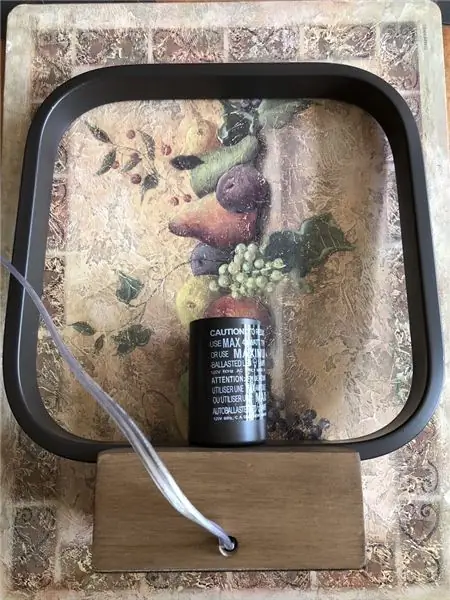



Nakasalalay sa lampara na mayroon ka, alisin ang anumang mga piraso upang mapanatili lamang ang labas na frame. Sa aking kaso, tinanggal ko ang mga kable at may hawak ng bombilya. Ang natitira lamang ay ang naka-istilong frame.
Hakbang 2: Ilagay ang LED Strip

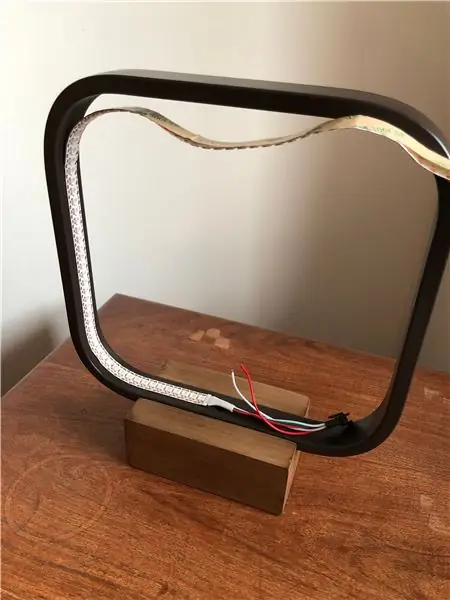

Ilagay ang strip at ipako ang lahat sa loob ng frame. Kapag natakpan mo ang buong frame, gupitin ang strip.
Hakbang 3: Mga Koneksyon

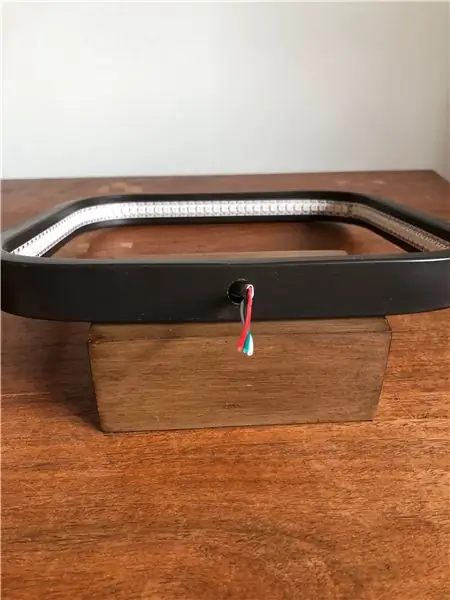
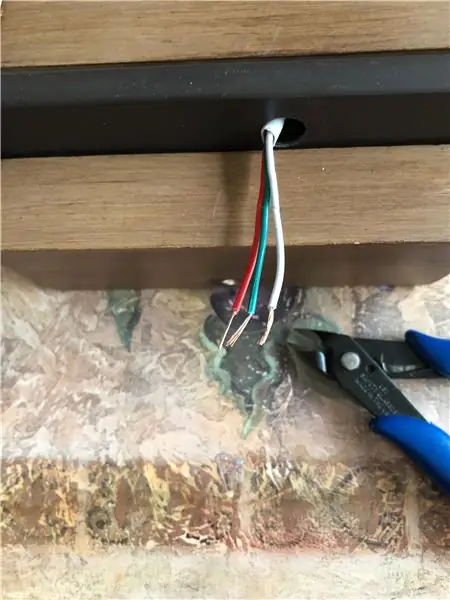
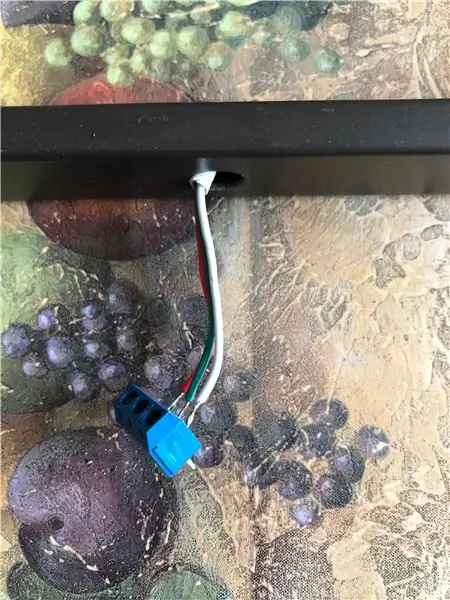
Kung gumagamit ka ng isang bagong strip pagkakataon ay naka-wire na ang mga koneksyon!
Kung hindi man, kailangan mong ikonekta ang tatlong mga wire sa strip gamit ang isang soldering iron at soldering metal. Nakasalalay sa iyong strip, maaaring magkakaiba ang mga koneksyon. Ang mga arrow sa strip ay ipahiwatig ang direksyon. Sa aking kaso, ang tuktok na koneksyon (malapit sa mga arrow) ay ground, ang gitna ay para sa pag-access sa mga LED, at ang huli ay para sa mapagkukunan ng pag-input. Gumamit ako ng berde para sa input ng data, pula para sa mapagkukunan ng boltahe at puti para sa lupa.
Kapag nagawa ang iyong mga koneksyon, ipasa ang mga wire sa butas ng lampara (orihinal na ginamit para sa bombilya). Magdagdag ng isang konektor para sa tatlong mga wire upang gawing mas madaling kumonekta sa arduino.
Hakbang 4: Mga Koneksyon ng Arduino
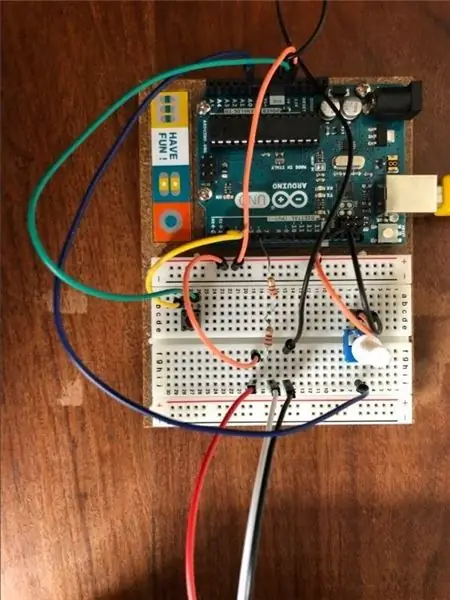
Ngayon upang magdagdag ng ilang ilaw, kailangan naming ikonekta ang strip sa arduino. Gumamit ako ng isang breadboard upang gawing mas madali ang mga koneksyon.
Magdagdag ng isang koneksyon sa pagitan ng ground pin ng arduino at sa ground ng strip.
Magdagdag ng isang koneksyon sa pagitan ng 5v ng arduino at ng mapagkukunan ng pag-input ng strip.
Panghuli, magdagdag ng isang koneksyon sa pagitan ng pin 6 at ang data input ng strip.
Iminumungkahi na magdagdag ng dalawang 220 ohm para sa isang kabuuang 440 ohm sa pagitan ng pin 6 at ang koneksyon ng data ng strip.
Kung nais mong kontrolin ang mga kulay, magdagdag ng isang potensyomiter na konektado sa A0 pin ng arduino.
Panghuli magdagdag ng isang pindutan na konektado sa pin 2 ng arduino
Hakbang 5: I-upload ang Sketch
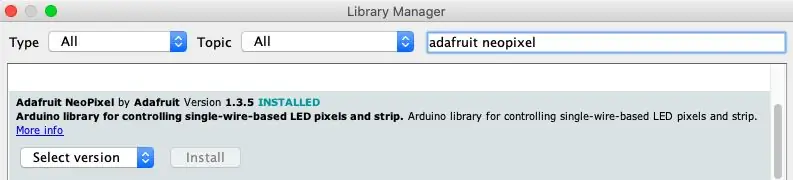
Upang makontrol ang mga LED, mayroong isang mahusay na library ng Adafruit. At mayroon ding maraming mga sample ng sketch upang gabayan ka sa sandaling na-install mo ang silid-aklatan.
Para sa mga epekto, ginamit ko at binago ang ilan mula sa website na ito:
Ngunit maaari mong madaling makagawa ng iyong sarili at makakuha ng inspirasyon mula sa maraming iba't ibang mga mapagkukunan!
Marahil ay kakailanganin mong baguhin ang led count sa sketch
Hakbang 6: Kontrolin ang Mga Kulay at Epekto
Maaari mong subukan ang iba't ibang mga epekto sa pamamagitan ng pagpindot sa pindutan at baguhin ang mga kulay gamit ang potensyomiter!
Hakbang 7: Kumonekta Sa Isang Baterya
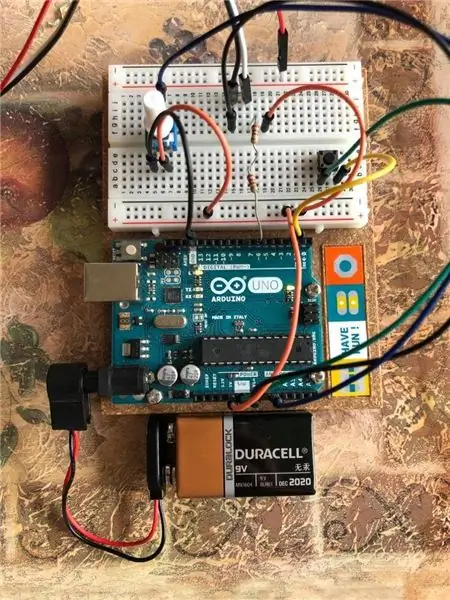

Kapag nasubukan mo at nasiyahan ka sa iyong mga epekto, ikonekta ang arduino gamit ang isang baterya at tapos ka na!
Inirerekumendang:
Arduino MOOD-LAMP: 4 Mga Hakbang (na may Mga Larawan)

Arduino MOOD-LAMP: Una mood lampara ng una sa isang palapag ng cambiar de color según el estado de ánimo de una persona. Mi mood lamp utiliza un programa creado en Arduino usando el microcontrolador de Elegoo y neopixeles. Puedes regularle cualquier na kulay sa pamamagitan ng p
Web Lamp Puzzle LED Lamp Na May ESP32: 5 Mga Hakbang (na may Mga Larawan)

WebApp Puzzle LED Lamp Sa ESP32: Naglalaro ako ng mga LED strip sa loob ng maraming taon, at kamakailan lamang lumipat sa lugar ng isang kaibigan kung saan hindi ako nakagawa ng malalaking pagbabago tulad ng pag-mount ng strip sa mga dingding, kaya pinagsama ko ang lampara na ito isang solong kawad na lalabas para sa lakas at maaaring maging plac
RGB Icosahedron Mood Lamp: 9 Mga Hakbang (na may Mga Larawan)

RGB Icosahedron Mood Lamp: Ang mga hugis na geometriko ay palaging nakakuha ng aming pansin. Kamakailan lamang, ang isang tulad kamangha-manghang hugis ay nagtama sa aming pag-usisa: Ang Icosahedron. Ang Icosahedron ay isang polyhedron na may 20 mukha. Mayroong maraming mga hindi katulad na mga hugis ng icosahedra ngunit ang mga bes
Mababang Poly LED Mood Lamp: 9 Mga Hakbang (na may Mga Larawan)

Mababang Poly LED Mood Lamp: Isang mahusay na karagdagan sa anumang desk, istante o mesa! Ang discrete button na matatagpuan sa base ay nagbibigay-daan sa iyo upang mag-ikot sa iba't ibang mga pattern ng pag-iilaw ng LED. Hindi mahalaga kung nais mong gamitin ang iyong lampara para sa pag-aaral, pagrerelaks o kahit pagsasalo … may mga sever
DIY LED Light - Modern Desktop Mood Lamp na May Remote: 8 Hakbang (na may Mga Larawan)

DIY LED Light - Modern Desktop Mood Lamp Na May Remote: Sa artikulong ito ay tatalakayin ko ang proseso na ginamit ko upang maitayo ang kahanga-hangang pyramid na hugis LED Mood Lamp. Gumamit ako ng maple para sa pangunahing istraktura at ilang mga mahogany spines para sa karagdagang lakas. Para sa mga ilaw ginamit ko ang mga ilaw na RGB LED na dumating sa isang 16 talampakan
